भौतिक मशीन पर हाइपर-वी सर्वर भूमिका या हाइपर-वी कोर सर्वर की स्थापना एक सीधी प्रक्रिया है और इसके लिए हमेशा एक अतिरिक्त कॉन्फ़िगरेशन करने की आवश्यकता नहीं होती है। एक पृथक वातावरण के निर्माण में अगला चरण एक वर्चुअल मशीन, ऑपरेटिंग सिस्टम और होस्ट किए गए एप्लिकेशन को तैनात और कॉन्फ़िगर करना है। इसे पारंपरिक वर्चुअलाइजेशन के रूप में जाना जाता है। इस मामले में, भौतिक मशीन को अमूर्त किया जाता है और अतिथि ऑपरेटिंग सिस्टम को प्रस्तुत किया जाता है जो वर्चुअल मशीन पर होस्ट किया जाता है। लेकिन क्या होगा अगर हम वर्चुअल मशीन के अंदर हाइपर-वी चलाना चाहते हैं? यह डिफ़ॉल्ट रूप से करना संभव नहीं है, लेकिन हाइपर-वी सर्वर पर अतिरिक्त परिवर्तन और वर्चुअल मशीन को लक्षित करें। वह तकनीक जो हमें वर्चुअल मशीन के अंदर वर्चुअल मशीन चलाने की अनुमति देती है, कहलाती है नेस्टेड वर्चुअलाइजेशन । यह VMware, Citrix, और Nutanix सहित अन्य लोकप्रिय विक्रेताओं द्वारा भी समर्थित है। दिलचस्प लगता है, लेकिन वर्चुअल मशीन के अंदर वर्चुअल मशीन चलाने के लिए उपयोग का मामला क्या है? यह मुख्य रूप से डेवलपर्स द्वारा परीक्षण उद्देश्य, प्रयोगशालाओं और हाइपर-वी कंटेनरों को चलाने के लिए उपयोग किया जाता है।
यदि हम VM में हाइपर- V को स्थापित करने का प्रयास करते हैं, तो हमें एक त्रुटि मिलेगी जो कहती है कि वर्चुअलाइज्ड वर्चुअलाइजेशन क्षमताओं के कारण इंस्टॉलेशन नहीं किया जा सकता है।

इस बाधा का समाधान हाइपर- V सर्वर पर लक्षित वर्चुअल मशीन के लिए नेस्टेड वर्चुअलाइजेशन को सक्षम करना है। निम्नलिखित पाठ में, हम आपको विंडोज सर्वर 2019 पर होस्ट किए गए हाइपर-वी सर्वर पर नेस्टेड वर्चुअलाइजेशन को सक्षम करने की प्रक्रिया के माध्यम से चलेंगे।
- लॉग इन करें या Windows Server 2019 से कनेक्ट करें जहां आपने हाइपर- V भूमिका स्थापित की है
- खुला हुआ हाइपर- V प्रबंधक
- वीएम पर नेविगेट करें जहां आप नेस्टेड वर्चुअलाइजेशन को सक्षम करना चाहते हैं। हमारे उदाहरण में, इसे VM नाम दिया गया है 'Windows2019' जैसा कि स्क्रीनशॉट में दिखाया गया है
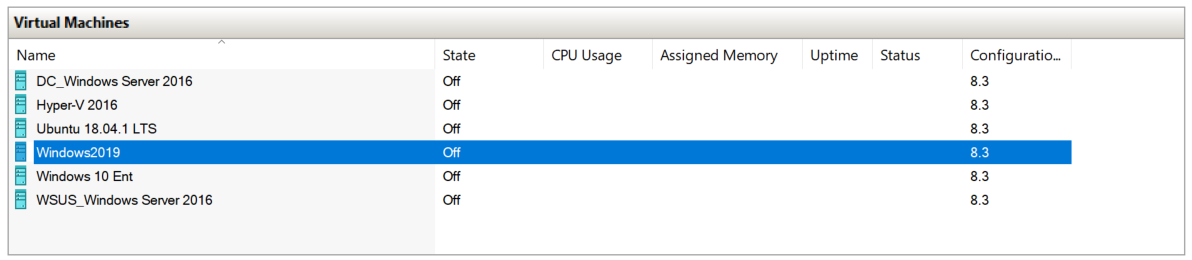
- VM को बंद करें
- पर राइट क्लिक करें प्रारंभ मेनू और फिर पर क्लिक करें विंडोज पॉवर्सशेल (एडमिन)
- प्रकार सेट-VMProcessor -VMName Windows2019 -ExposeVirtualizationExtensions $ true और फिर दबाएँ इस उदाहरण में, Windows2019 VM नाम है। आपको अपने हाइपर- V प्रबंधक पर होस्ट किए गए अपने वीएम का नाम टाइप करना होगा

- अगला चरण नेस्टेड वर्चुअल मशीन के साथ नेटवर्किंग को कॉन्फ़िगर करना है। यह मैक स्पूफिंग या नेटवर्क एड्रेस ट्रांसलेशन (NAT) का उपयोग करके किया जा सकता है। हमारे मामले में हम कमांड टाइप करके MAC Spoofing को सक्षम करेंगे Get-VMNetworkAdapter -VMName Windows2019 | सेट करें- VMNetworkAdapter -MacAddressSpoofing चालू पॉवरशेल में। कृपया अपने वर्चुअल मशीन के नाम के साथ Windows2019 बदलें

- चालू करो VM और Windows Server 2019 में लॉगिन करें
- खुला हुआ सर्वर प्रबंधक और क्लिक करें भूमिकाएँ और सुविधाएँ जोड़ें
- क्लिक आगे के अंतर्गत शुरू करने से पहले
- क्लिक आगे के अंतर्गत स्थापना प्रकार का चयन करें
- क्लिक आगे या के तहत गंतव्य सर्वर का चयन करें गंतव्य सर्वर का चयन करें
- चुनते हैं हाइपर-वी के अंतर्गत सर्वर भूमिकाओं का चयन करें और फिर क्लिक करें विशेषताएँ जोड़ें
- हाइपर-वी स्थापित करने के लिए अगला क्लिक करें
- क्लिक आगे के अंतर्गत सुविधाओं का चयन करें
- क्लिक आगे के अंतर्गत हाइपर-वी
- के तहत नेटवर्क एडेप्टर चुनें वर्चुअल स्विच बनाएं । विंडोज सर्वर स्वचालित रूप से उस मशीन पर उपलब्ध सभी नेटवर्क एडेप्टर का पता लगा लेगा
- क्लिक आगे के अंतर्गत वर्चुअल मशीन माइग्रेशन
- क्लिक आगे या वर्चुअल हार्ड डिस्क या वर्चुअल मशीन कॉन्फ़िगरेशन फ़ाइल के लिए डिफ़ॉल्ट स्थान चुनें डिफ़ॉल्ट स्टोर
- चुनते हैं किसी चयनित सर्वर पर गंतव्य भूमिकाओं, भूमिका सेवाओं या सुविधाओं को पुनरारंभ करें, स्थापित करें और क्लिक करें तब दबायें हाँ के अंतर्गत स्थापना चयन की पुष्टि करें
- क्लिक इंस्टॉल और प्रतीक्षा करें जब तक कि विंडोज सर्वर 2019 हाइपर-वी भूमिका स्थापित न कर दे
- क्लिक इंस्टॉल के अंतर्गत स्थापना चयन की पुष्टि करें
- प्रतीक्षा करें जब तक कि विंडोज हाइपर-वी भूमिका की स्थापना को पूरा न कर दे। यह स्वचालित रूप से वर्चुअल मशीन स्थापित करेगा।
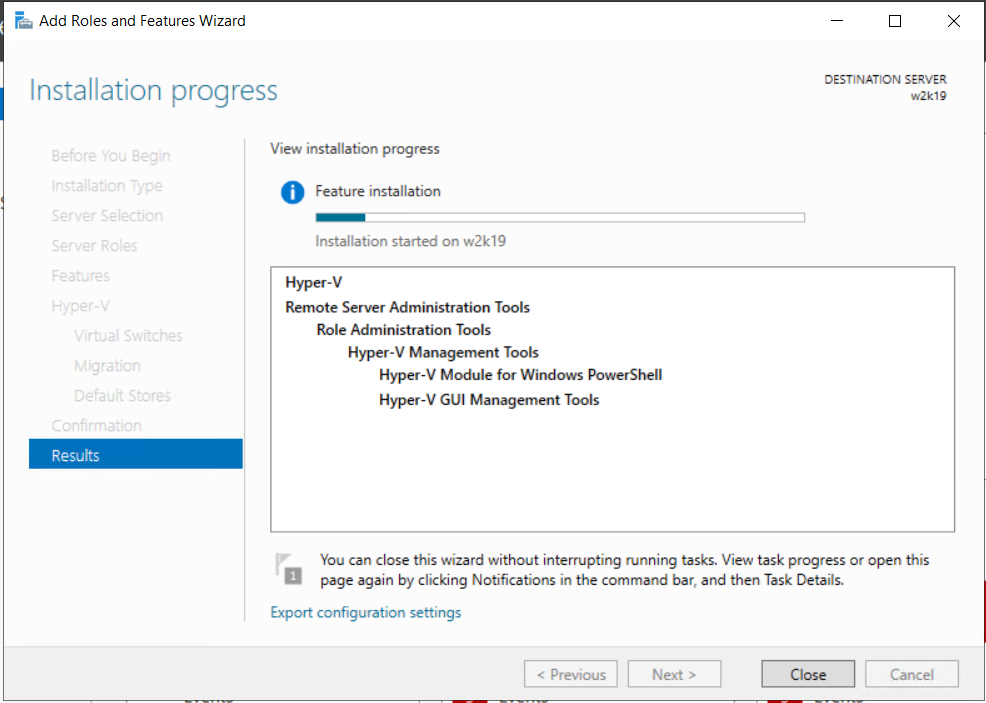
- लॉग इन करें विंडोज सर्वर 2019 के लिए
- खुला हुआ सर्वर प्रबंधक
- पर जाए उपकरण और फिर क्लिक करें हाइपर- V प्रबंधक
- वर्चुअल मशीन स्थापित करें और हाइपर-वी के साथ खेलने का आनंद लें
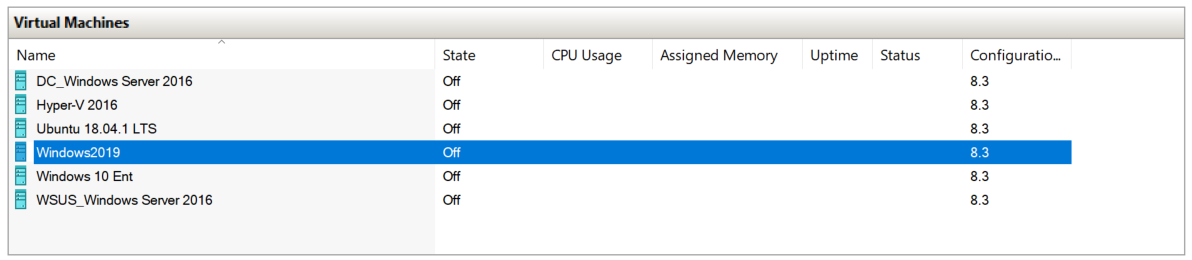


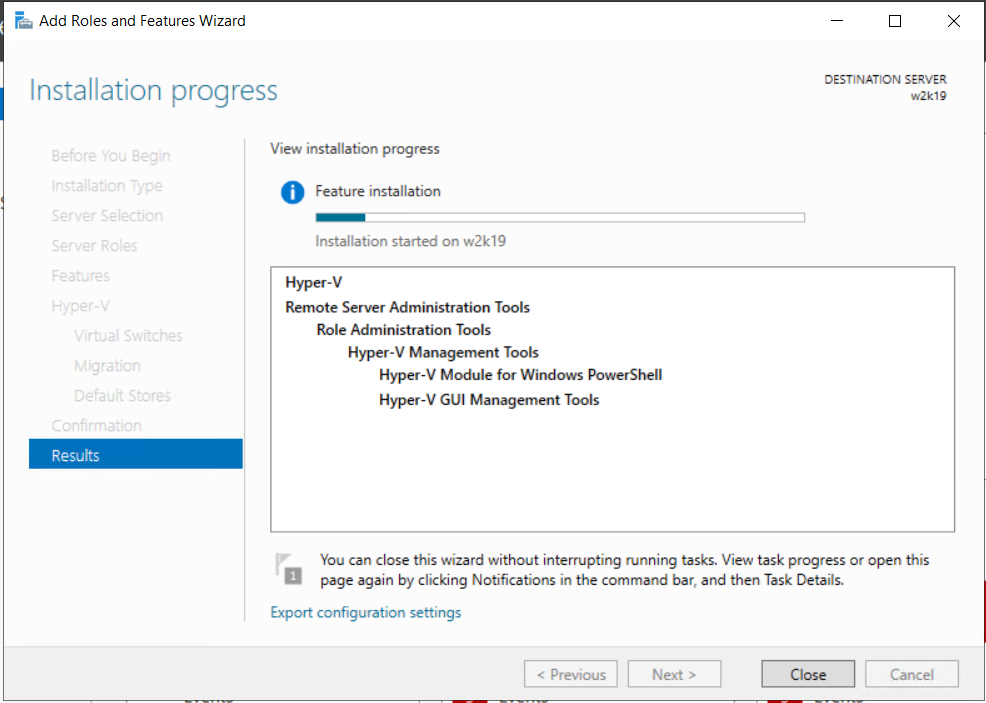











![[FIX]] इंस्टॉलशील्ड विज़ार्ड में निर्दिष्ट खाता पहले से ही मौजूद है (त्रुटि 1316)](https://jf-balio.pt/img/how-tos/05/specified-account-already-exists-installshield-wizard.png)











